Consejo
Aquí hay algunos consejos que pueden ayudarlo a resolver los problemas derivados del proceso de conversión y hacer que su conversión sea más perfecta.
Este documento le mostrará cómo recortar, recortar, convertir videos a formatos de video de PSP en detalle, puede consultarlo paso a paso y hacer que la conversión sea fácil.

Convertir videos a PSP
Los formatos de video compatibles con Aiseesoft PSP Movie Converter son los siguientes:
AVI, XviD, WMV (Windows Media Video), MPEG, MPG, MP4, FLV, 3GP, 3GPP (video de teléfono celular), Mod, Tod, RM, RMVB (Real Player video), M4V, ASF
Los formatos de audio compatibles con Aiseesoft PSP Movie Converter son:
MP3, WMA, WAV, AC3, M4A, AAC
Paso 1 Por favor, descargue Conversor de video PSP; puedes descargarlo gratis desde aquí.
Paso 2 Instale y ejecute Aiseesoft PSP Movie Converter, haga clic en el botón "Agregar archivo" para importar sus videos. Si tiene problemas para agregar videos haciendo clic directamente en el botón "Agregar", puede hacer clic en "Archivo -> Agregar archivo" para agregar los archivos de video que desea convertir desde su computadora.

Paso 3 Luego haga clic en la lista desplegable "Perfil" para seleccionar el formato que prefiera para cada archivo agregado. Si no sabe qué formatos admite su dispositivo, puede seleccionar el formato según el dispositivo.

Después de terminar todos los pasos anteriores, haga clic en "Iniciar" para comenzar la conversión.


Paso 1 Marco de video de cultivo
Si desea cortar los bordes de su video, puede hacer clic en el botón "Recortar" para abrir el panel de recorte. Hay un marco en línea discontinua alrededor del video de la película; puedes arrastrarlo para cortar los lados que no quieras. También puede escribir valores en los cuatro cuadros de valores de recorte para recortar su video con mayor precisión.
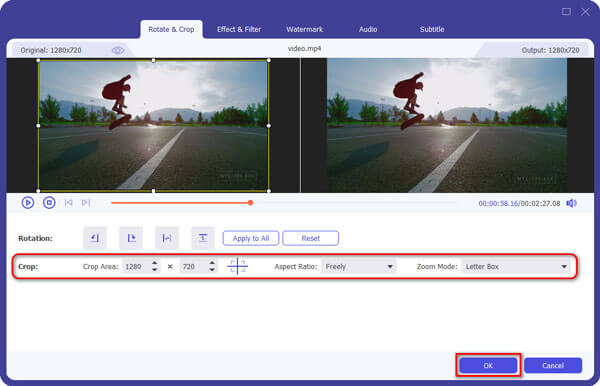
Paso 2 Recortar la duración del video
Total Video Converter le permite recortar cada archivo de video para que pueda capturar sus clips favoritos de sus archivos de video. Después de hacer clic en el botón "Recortar", puede obtener una vista previa del archivo de video seleccionado en la ventana de vista previa y estimar qué parte de la película desea convertir. Luego ingrese la hora de inicio y la hora de finalización en el cuadro de tiempo en el lado izquierdo o arrastre la barra de hora de inicio/finalización debajo de la ventana de vista previa para configurar los clips que desea convertir, luego haga clic en "Aceptar" para iniciar la conversión.

Paso 3 Fusionar videos
Si desea unir varios archivos de video en un solo archivo, en la interfaz principal, haga clic en la casilla de verificación "Combinar en un archivo", y solo obtendrá un archivo de salida en lugar de varios archivos.
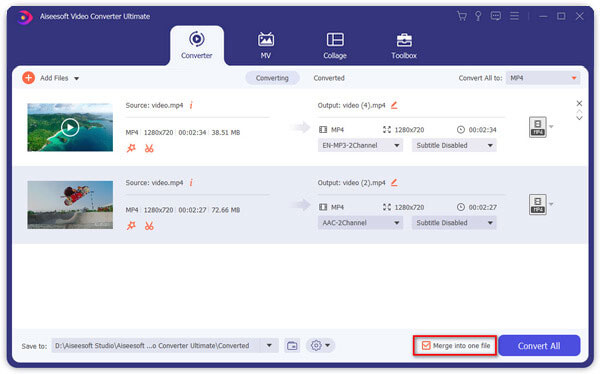
Consejo
Aquí hay algunos consejos que pueden ayudarlo a resolver los problemas derivados del proceso de conversión y hacer que su conversión sea más perfecta.
Después de descargar el video de limewire, simplemente cárguelo en Aiseesoft PSP Movie Converter y conviértalo a MP4.
Si usa iTunes para convertir video de limewire, es posible que el video de salida no tenga sonido, porque iTunes no puede convertir video multiplexado (los videos multiplexados son archivos de video cuyo audio y video están en la misma pista, y QuickTime o iTunes no pueden procesar correctamente este tipo de videos ). Puede obtener más información sobre video multiplexado visitando: http://docs.info.apple.com/article.html?artnum=302588
Si tiene problemas para convertir videos muxed, puede probar Aiseesoft PSP Movie Converter, y admite muy bien videos muxed.